 
qui puoi trovare qualche risposta ai tuoi dubbi. Se l'argomento che ti interessa non è presente, ti prego di segnalarmelo. Questo tutorial è una creazione di ©Titoune e non può essere copiato su altri siti nè essere offerto per il download. Lo stesso vale per la mia traduzione. Il tutorial è stato creato con Corel17, ma può essere eseguito anche con le altre versioni di PSP. Secondo la versione utilizzata (anteriore a PSP X) potresti ottenere dei risultati differenti. Dalla versione X4, il comando Immagine>Rifletti è stato sostituito con Immagine>Capovolgi in orizzontale, e il comando Immagine>Capovolgi con Immagine>Capovolgi in verticale. Nelle versioni X5 e X6, le funzioni sono state migliorate rendendo disponibile il menu Oggetti. Con il nuovo X7 sono tornati i comandi Rifletti/Capovolgi, ma con nuove differenze. Vedi la scheda sull'argomento qui Per tradurre il tutorial ho usato PSP X. Occorrente: Un tube a scelta. Il resto del materiale qui Tube utilizzato Gli Angeli Della Grafica Filtri in caso di dubbi, ricorda di consultare la mia sezione filtri qui Filters Unlimited 2.0 qui Filter Factory Gallery M - Loom qui AAA Frames - Texture Frame qui Mura's Meister - Perspective Tiling qui I filtri Factory Gallery si possono usare da soli o importati in Filters Unlimited (come fare vedi qui) A volte i risultati possono essere differenti. Se un filtro fornito appare con questa icona  1. Apri l'elemento "image_depart". Duplicalo usando la combinazione di tasti maiuscola+D, e chiudi l'originale.  La copia, che sarà la base del tuo lavoro, non è vuota, ma contiene una selezione salvata sul canale alfa. 2. Selezione>Seleziona tutto. Apri l'elemento MC_OS_NoBlue_P01, e vai a Modifica>Copia. Torna al tuo lavoro e vai a Modifica>Incolla nella selezione. Selezione>Deseleziona. 3. Regola>Sfocatura>Sfocatura gaussiana - raggio 55.  4. Effetti>Effetti di trama>Plastica morbida. 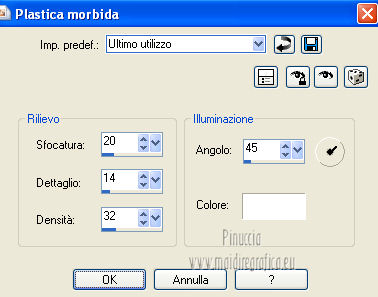 5. Livelli>Duplica. Effetti>Effetti geometrici>Prospettiva verticale.  6. Effetti>Effetti di distorsione>Onda.  7. Effetti>Effetti 3D>Sfalsa ombra, colore #3b7bc7.  Ripeti l'Effetto Sfalsa ombra, cambiando verticale e orizzontale con 3/-3. 8. Effetti>Plugins>Filter Factory Gallery M - Loom, con i settaggi standard.  attenzione questo è uno dei casi in cui usando il filtro in Unlimited potresti avere un risultato differente 9. Effetti>Effetti di riflesso>Specchio rotante.  Rinomina questo livello "loom". 10. Selezione>Carica/Salva selezione>Carica selezione da canale alfa. La selezione Sélection#1 è subito disponibile. Devi soltanto cliccare Carica.  11. Livelli>Nuovo livello raster. Apri l'elemento MC_OS_NoBlue_P13 e vai a Modifica>Copia. Torna al tuo lavoro e vai a Modifica>Incolla nella selezione. Selezione>Deseleziona. 12. Effetti>Effetti 3D>Smusso a incasso.  13. Attiva lo strumento Bacchetta magica  e clicca al centro della cornice per selezionarla. Selezione>Modifica>Espandi - 5 pixels. 14. Attiva il livello sottostante (loom). Premi sulla tastiera il tasto CANC  Selezione>Deseleziona. 15. Attiva nuovamente il livello della cornice. Effetti>Effetti 3D>Sfalsa ombra, con i settaggi precedenti. 16. Attiva il livello "Loom". Attiva lo strumento Selezione  (non importa il tipo di selezione impostato, perchè con la selezione personalizzata si ottiene sempre un rettangolo) clicca sull'icona Selezione personalizzata  e imposta i seguenti settaggi.  Livelli>Nuovo livello raster. Modifica>Incolla nella selezione (l'elemento MC_OS_NoBlue_P13 è sempre in memoria). 17. Effetti>Plugins>Mura's Meister - Perspective Tiling.  Selezione>Deseleziona. 18. Effetti>Effetti geometrici>Sfera.  19. Livelli>Duplica. Immagine>Ridimensiona, 90 gradi a sinistra.  Immagine>Rifletti. Sposta  l'immagine a sinistra e un po' più in alto. l'immagine a sinistra e un po' più in alto.Porta questo livello sopra il livello Raster 1.  20. Livelli>Duplica. Immagine>Rifletti. Livelli>Unisci>Unisci giù. Effetti>Effetti 3D>Sfalsa ombra, con i settaggi precedenti. 21. Apri l'elemento MC_OS_NoBlue_E02, e vai a Modifica>Copia. Torna al tuo lavoro e vai a Modifica>Incolla come nuovo livello. Spostalo  nella parte superiore interna sinistra della cornice. nella parte superiore interna sinistra della cornice.Vedi l'esempio finale. Effetti>Effetti 3D>Sfalsa ombra, colore #3b7bc7.  22. Apri l'elemento MC_OS_NoBlue_E09, e vai a Modifica>Copia. Torna al tuo lavoro e vai a Modifica>Incolla come nuovo livello. Spostalo  nella parte inferiore interna sinistra della cornice. nella parte inferiore interna sinistra della cornice.Vedi l'esempio finale. Niente Sfalsa ombra. Livelli>Duplica. Immagine>Rifletti. 23. Apri l'elemento MC_OS_NoBlue_E21, e vai a Modifica>Copia. Torna al tuo lavoro e vai a Modifica>Incolla come nuovo livello. Spostalo  nella cornice, in alto a destra. nella cornice, in alto a destra.Vedi l'esempio finale. Effetti>Effetti 3D>Sfalsa ombra, con i settaggi precedenti. 24. Attiva nuovamente il livello della cornice. Apri l'elemento yellowwa, e vai a Modifica>Copia. Torna al tuo lavoro e vai a Modifica>Incolla come nuovo livello. Spostalo  nella parte superiore della cornice. nella parte superiore della cornice. Effetti>Effetti 3D>Sfalsa ombra, con i settaggi precedenti. 25. Apri l'elemento MC_OS_NoBlue_E07, e vai a Modifica>Copia. Torna al tuo lavoro e vai a Modifica>Incolla come nuovo livello. Spostalo  nell'angolo in alto a sinistra. nell'angolo in alto a sinistra.Vedi l'esempio finale. Effetti>Effetti 3D>Sfalsa ombra, con i settaggi precedenti. Livelli>Duplica. Immagine>Rifletti. 26. Apri l'elemento MC_OS_NoBlue_E18, e vai a Modifica>Copia. Torna al tuo lavoro e vai a Modifica>Incolla come nuovo livello. Spostalo  nella parte superiore sinistra della cornice. nella parte superiore sinistra della cornice.Vedi l'esempio finale. Effetti>Effetti 3D>Sfalsa ombra, con i settaggi precedenti. 27. Apri l'elemento MC_OS_NoBlue_E10, e vai a Modifica>Copia. Torna al tuo lavoro e vai a Modifica>Incolla come nuovo livello. Spostalo  sotto l'elemento precedente. sotto l'elemento precedente. Effetti>Effetti 3D>Sfalsa ombra, con i settaggi precedenti. 28. Apri l'elemento MC_OS_NoBlue_E40, e vai a Modifica>Copia. Torna al tuo lavoro e vai a Modifica>Incolla come nuovo livello. Spostalo  nella cornice, in alto a destra. nella cornice, in alto a destra.Vedi l'esempio finale. Effetti>Effetti 3D>Sfalsa ombra, con i settaggi precedenti. 29. Apri l'elemento MC_OS_NoBlue_E38, e vai a Modifica>Copia. Torna al tuo lavoro e vai a Modifica>Incolla come nuovo livello. Spostalo  nella parte inferiore della cornice. nella parte inferiore della cornice.Vedi l'esempio finale. Effetti>Effetti 3D>Sfalsa ombra, con i settaggi precedenti. 30. Apri l'elemento MC_OS_NoBlue_E31, e vai a Modifica>Copia. Torna al tuo lavoro e vai a Modifica>Incolla come nuovo livello. Spostalo  in basso a destra. in basso a destra.Vedi l'esempio finale. Effetti>Effetti 3D>Sfalsa ombra, con i settaggi precedenti. 31. Apri l'elemento MC_OS_NoBlue_E32, e vai a Modifica>Copia. Torna al tuo lavoro e vai a Modifica>Incolla come nuovo livello. Spostalo  nella parte inferiore destra della cornice. nella parte inferiore destra della cornice.Vedi l'esempio finale. Effetti>Effetti 3D>Sfalsa ombra, con i settaggi precedenti. 32. Apri l'elemento MC_OS_NoBlue_E26, e vai a Modifica>Copia. Torna al tuo lavoro e vai a Modifica>Incolla come nuovo livello. Spostalo  nell'angolo in basso a destra. nell'angolo in basso a destra. Effetti>Effetti 3D>Sfalsa ombra, con i settaggi precedenti. 33. Apri l'elemento MC_OS_NoBlue_E06, e vai a Modifica>Copia. Torna al tuo lavoro e vai a Modifica>Incolla come nuovo livello. Spostalo  nella parte inferiore sinistra della cornice. nella parte inferiore sinistra della cornice.Vedi l'esempio finale. Effetti>Effetti 3D>Sfalsa ombra, con i settaggi precedenti. 34. Apri l'elemento MC_OS_NoBlue_E22, e vai a Modifica>Copia. Torna al tuo lavoro e vai a Modifica>Incolla come nuovo livello. Spostalo  nell'angolo in basso a sinistra. nell'angolo in basso a sinistra. Effetti>Effetti 3D>Sfalsa ombra, con i settaggi precedenti. 35. Apri il tuo tube, e vai a Modifica>Copia. Torna al tuo lavoro e vai a Modifica>Incolla come nuovo livello. Immagine>Ridimensiona, se e quanto necessario, tutti i livelli non selezionato. Spostalo  dove preferisci o vedi il mio esempio. dove preferisci o vedi il mio esempio.Effetti>Effetti 3D>Sfalsa ombra, con i settaggi precedenti. 36. Assicurati di essere posizionato sul livello superiore. Livelli>Nuovo livello raster. Imposta il colore di primo piano con #6294d1, e riempi  il livello con questo colore. il livello con questo colore.37. Selezione>Seleziona tutto. Selezione>Modifica>Contrai - 3 pixels. Premi sulla tastiera il tasto CANC. Selezione>Inverti. Effetti>Plugins>Filter Factory Gallery M - Loom, con i settaggi standard. Selezione>Deseleziona. Effetti>Effetti di bordo>Aumenta. Effetti>Effetti 3D>Sfalsa ombra, colore #3b7bc7.  Ripeti l'Effetto Sfalsa ombra, cambiando verticale e orizzontale con -3/3.  38. Attiva il livello inferiore. Selezione>Seleziona tutto. Immagine>Ritaglia la selezione. 39. Immagine>Dimensioni tela - 800 x 650 pixels.  40. Livelli>Nuovo livello raster. Livelli>Disponi>Sposta giù. Selezione>Seleziona tutto. 41. Apri l'elemento MC_OS_NoBlue_P11, e vai a Modifica>Copia. Torna al tuo lavoro e vai a Modifica>Incolla nella selezione. 42. Selezione>Modifica>Contrai - 25 pixels. Selezione>Inverti. 43. Selezione>Modifica>Seleziona bordature selezione.  Selezione>Innalza selezione a livello. Selezione>Deseleziona. 44. Effetti>Plugins>AAA Frames - Texture Frame.  Effetti>Effetti 3D>Sfalsa ombra, colore #3b7bc7.  Ripeti l'Effetto Sfalsa ombra, cambiando verticale e orizzontale con -3/3.  Effetti>Effetti 3D>Smusso a incasso, con i settaggi precedenti. 45. Attiva il livello superiore. Apri l'elemento corners, e vai a Modifica>Copia. Torna al tuo lavoro e vai a Modifica>Incolla come nuovo livello. Effetti>Effetti 3D>Sfalsa ombra, con i settaggi precedenti. Firma il tuo lavoro. Livelli>Unisci>Unisci tutto e salva in formato jpg.  Se hai problemi o dubbi, o trovi un link non funzionante, scrivimi. 31 Luglio 2015 |